文章詳情頁
win11開機顯示安全中心解決方法
瀏覽:103日期:2023-01-20 08:49:40
很多朋友在win11開機時,一直會顯示開啟安全中心,這其實是因為我們沒有默認開啟安全中心保護電腦,我們只需要進入服務列表,將安全中心設置為自動開啟就可以了,下面就一起來看一下吧。
win11開機顯示安全中心怎么辦1、首先按下鍵盤上的“win+r”快捷鍵調出“運行”
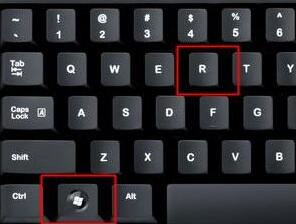
2、在其中輸入“services.msc”回車確定打開服務列表。
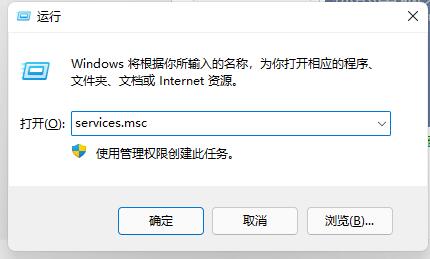
3、然后在其中找到并雙擊打開“Security Center”安全中心。

4、最后將其中的啟動類型設置為“自動”,保存后重啟電腦就可以了。
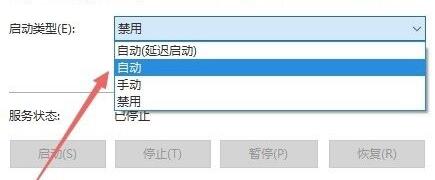
相關文章:win11開機問題的匯總 | win11更新卡在開機界面解決方法
以上就是win11開機顯示安全中心解決方法了,一般來說我們還是需要開啟安全中心的。想知道更多相關消息還可以收藏好吧啦網。
以上就是win11開機顯示安全中心解決方法的全部內容,望能這篇win11開機顯示安全中心解決方法可以幫助您解決問題,能夠解決大家的實際問題是好吧啦網一直努力的方向和目標。
上一條:win11開機動畫設置教程下一條:win11開機一直轉圈的解決方法
相關文章:
1. Win10如何開啟多核優化?Win10開啟多核優化的方法2. UOS怎么設置時間? 統信UOS顯示24小時制的技巧3. 如何一鍵關閉所有程序?Windows系統電腦快捷關閉所有程序教程4. Windows11任務欄不自動隱藏怎么辦?5. Win10提示無法正常啟動你的電腦錯誤代碼0xc0000001的解決辦法6. Win10專注助手自動打開怎么辦?Win10注助手自動打開的解決方法7. uos截圖保存在哪? UOS設置截圖圖片保存位置的技巧8. Win10電腦制作定時關機代碼bat文件教程9. grub2引導freebsd詳解10. dllhost.exe進程占用CPU很高怎么解決?全面解析dllhost.exe進程
排行榜

 網公網安備
網公網安備